アドレス帳の使用を制限する
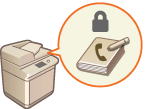 | 暗証番号を設定したり、登録した宛先がアドレス帳に表示されないようにしたりすることで、アドレス帳からの機密情報や個人情報の漏えいを防ぎます。また、アドレス帳自体を非表示にすることもできます。設定にはAdministratorの権限が必要です。 |
アドレス帳に暗証番号を設定する
暗証番号を入力しないとアドレス帳への宛先追加や登録済み宛先の編集ができないようにします。アドレス帳を無断で編集されるといった危険性を減らすことができます。なお、暗証番号を設定しても、Administratorの権限でログインした場合は暗証番号を入力せずに宛先を登録/編集することができます。
1
 (設定/登録)を押す
(設定/登録)を押す2
<宛先設定>  <アドレス帳の暗証番号>
<アドレス帳の暗証番号>  <設定>を押す
<設定>を押す
 <アドレス帳の暗証番号>
<アドレス帳の暗証番号>  <設定>を押す
<設定>を押す3
暗証番号を設定する
暗証番号を入力し、<確認入力>を押します。確認のため、再度暗証番号を入力し、<OK>を押してください。
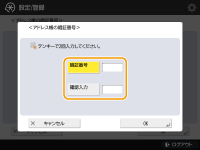

「00」や「0000000」など、0だけの暗証番号は登録できません。
暗証番号を解除するときは、 (クリア)で入力内容を消去(未入力の状態に)し、<OK>を押します。
(クリア)で入力内容を消去(未入力の状態に)し、<OK>を押します。
 (クリア)で入力内容を消去(未入力の状態に)し、<OK>を押します。
(クリア)で入力内容を消去(未入力の状態に)し、<OK>を押します。4
<OK>を押す
 |
アドレス帳の暗証番号に加えて次の設定をすると、セキュリティーをさらに高めることができます。 新規宛先追加を制限する 指定できる宛先を制限する PCファクスを使用できなくする パソコンからのファクス送信を制限する |
登録されている宛先へのアクセスを制限する
重要な取引先など、全ユーザーには開示したくない宛先は、「アクセス番号」を設定することによりアドレス帳に非表示の状態で登録することができます。アクセス番号を設定した宛先は、正しいアクセス番号を入力したときのみ表示されるようになります。この機能を使用するには、以下の手順でアクセス番号の登録機能を有効にしてください。
 |
アクセス番号の登録機能を有効にすると、<設定の履歴>からの宛先指定ができなくなります。 |
 (設定/登録)
(設定/登録) <宛先設定>
<宛先設定>  <アドレス帳のアクセス番号管理>
<アドレス帳のアクセス番号管理>  <ON>
<ON>  <OK>
<OK>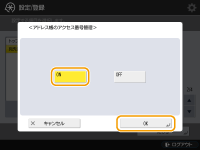
設定が完了したら、アドレス帳からアクセス番号を登録してください。
 |
アドレス帳のアクセス番号は7桁まで登録できます。7桁に満たない場合は次のようになります。 例:「321」と入力すると、「0000321」と設定されます。 「0」、「00」のような「0」だけの連数字をアクセス番号として登録することはできません。 「02」、「002」のように「0」から始まる番号を入力した場合は、「0」の入力は認識されず「2」と入力したときと同じ「0000002」として設定されます。 |
アドレス帳を非表示にする
アドレス帳およびワンタッチを非表示にします。ファクスとスキャンして送信をそれぞれ個別に設定します。
ファクスのアドレス帳とワンタッチを非表示にする
 (設定/登録)
(設定/登録) <ファンクション設定>
<ファンクション設定>  <送信>
<送信>  <ファクス設定>
<ファクス設定>  <アドレス帳の使用制限>
<アドレス帳の使用制限>  <ON>
<ON>  <OK>
<OK>スキャンして送信のアドレス帳とワンタッチを非表示にする
 (設定/登録)
(設定/登録) <ファンクション設定>
<ファンクション設定>  <送信>
<送信>  <共通設定>
<共通設定>  <アドレス帳の使用制限>
<アドレス帳の使用制限>  <ON>
<ON>  <OK>
<OK>